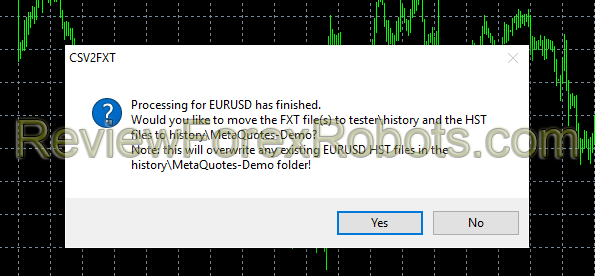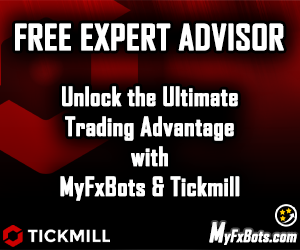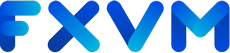التحويل إلى FXT
يمكن أن يكون ذلك فقط بسبب محاولة البرنامج النصي فتح ملف غير موجود، لذا إما أنه يتم نسخ ملف CSV إلى المجلد الخطأ أو أن الاسم غير صحيح. تحقق من العناصر التالية:
يمكن استخدام محرر سداسي عشري (مثل WinHex وNeo Hex Editor) لتغييره عند الإزاحة 0xFC. انتبه إلى أنه سيتم عرضه بالنظام الست عشري لذا قد يلزم استخدام الآلة الحاسبة هنا.
ابحث عن الإزاحة في FXTHeader.mqh، الذي يتم عرضه بجوار كل إعداد. استخدم محررًا سداسيًا عشريًا. لاحظ أن جميع القيم مكتوبة بتنسيق هندي صغير، مما يعني أنه إذا كانت القيمة تتجاوز بايتًا واحدًا، فيجب ملؤها بالبايتات الموجودة على يمينها، على سبيل المثال، لكتابة 300 في الملف، يجب كتابتها بالشكل 2C 01.
يعد هذا أمرًا شائعًا في نظامي التشغيل Windows 7 / Windows Vista عند تشغيل MT4 من مجلد Program Files. تكمن المشكلة في تمكين UAC وأن أنظمة التشغيل هذه تستخدم المحاكاة الافتراضية للمجلد. في نظام التشغيل Windows 7، يمكن العثور على الملفات الناتجة في c:\ProgramData\ عادةً، بينما في نظام التشغيل Windows Vista يمكن العثور عليها في c:\Users\username\AppData\Local\VirtualStore\Program Files\. إذا لم تكن موجودة، فما عليك سوى البحث عن *.FXT، فيجب أن تكون في مكان ما. للتغلب على هذه المشكلة، قم إما بنسخ مجلد MT4 في موقع غير محمي بواسطة UAC (على سبيل المثال، سطح المكتب) أو ببساطة قم بتعطيل UAC؛ عن طريق كتابة UAC في بداية->مربع البحث واتبع الخطوات التي تظهر على الشاشة.
قد يكون هذا بسبب عدم وجود MIN_LOT وLOT_STEP للرمز الموجود في ملف FXT الناتج. يحدث هذا عند إنشاء ملف FXT مع عميل MT4 أثناء عدم الاتصال بالوسيط عند تشغيل البرنامج النصي. كما ذكرنا سابقًا، يجب أن تكون الوحدة الطرفية متصلة بالوسيط عند إنشاء ملف FXT.
يعد هذا أمرًا شائعًا إما بسبب الفشل في تحديد محدد أو تحديد نقطة (.) كمحدد، لذا فإن الحل ببساطة هو العودة إلى JForex، واختيار الفاصلة (،) كمحدد وتصدير ملف CSV مرة أخرى. يجب أن يكون هذا أسرع بكثير من المرة الأولى حيث يتم الآن تخزين البيانات مؤقتًا. يمكنك إلقاء نظرة أخرى على دليل تنزيل JForex ، لمزيد من التفاصيل حول الإعدادات الأخرى.
لا.
نعم. سيتم تجاهل المعلومات المكررة وحتى سطر رأس JForex بواسطة البرنامج النصي CSV2FXT إذا تمت مواجهته في منتصف ملف CSV.
إذا كانت JForex متضمنة، فيجب أن يكون وقت بدء ملف CSV من وقت انتهاء ملف CSV الأقدم. يمكن حذف صف رأس ملف CSV الجديد قبل التسلسل، وحتى هذه الخطوة يمكن تخطيها بينما سيتخطى البرنامج النصي CSV2FXT هذا السطر ويكشف عن تحذير بخصوص ذلك في سجل الخبراء. من خلال الانتهاء من عملية التصدير، ما عليك سوى إلحاق ملف CSV الجديد بالملف القديم.
إذا كانت نصوص PHP متضمنة، فإن إيقاف المعالجة في نهاية الشهر يعد أمرًا مثاليًا. يتم إلحاق نص المعالجة تلقائيًا بملف موجود، لذلك من خلال الاستئناف من بداية الشهر التالي، سيكون ملف CSV مثاليًا. ومع ذلك، يمكن إيقاف المعالجة حتى خلال الشهر؛ على سبيل المثال، إذا كان الملف يسمى EURUSD.csv وينتهي في 19.03.2012، عن طريق إلحاق بيانات تبدأ من 01.03.2013 وتنتهي بـ 02.04.2013 (على سبيل المثال، عن طريق كتابة phpprocess_dukascopy_data.php EURUSD 201303 201305 EURUSD.csv)، فإن الملف الجديد سيتم إلحاق البيانات بملف CSV الحالي وستكون البيانات بين 01.03 و19.03 موجودة في ملف CSV مرتين. في هذه الحالة، سيتم إضافة حوالي 20 خطأ بواسطة البرنامج النصي CSV2FXT إلى السجل وسيتم طرد تنبيه بشأن العلامات الأقدم، ولكن من المنطقي أكثر تخطي البيانات المكررة لذلك يجب أن يكون FXT الناتج متسقًا تمامًا، على الرغم من أنه سيكون كذلك. يستغرق وقتًا أطول قليلاً أثناء تخطي الفترة المكررة.
يرجع ذلك في الغالب إلى تصدير ملف CSV بواسطة JForex مع الفشل في تحديد الفاصلة (،) كمحدد للحقل كما هو مذكور في الدليل. لسبب ما، فإن فهم إعداد JForex الافتراضي هو استخدام مسافة كفاصل للحقول ووضع عدة فواصل في نهاية كل سطر، فإن ملف CSV عديم الفائدة ويجب إعادة إنشائه. لحسن الحظ، تقوم JForex بتخزين البيانات مؤقتًا، لذلك ليست هناك حاجة لانتظار التنزيل مرة أخرى.
خطوتين:
تجدر الإشارة إلى أنه إذا تم إجراء هذا التغيير، فإن عدد الأشرطة المعروض في النتائج سيكون خاطئًا - يمكن تغييره أيضًا ولكن ليس هناك فائدة كبيرة لأنه ليس له أي تأثير على اختبار الـBacktest.
لا.
- عند تشغيل CSV2FXT، تظهر الرسالة "تعذر فتح ملف الإدخال". كيف يمكن حل هذا؟
- ملف CSV موجود في ملفات الخبراء.
- يوجد ملف CSV في مجلد تثبيت MT4 الصحيح (إذا كان لديك أكثر من مجلد).
- إذا تم ترك حقل CsvFile فارغًا، فتأكد من أن اسم الملف هو نفس الرمز وبامتداد csv.
- إذا تم تحديث ملف CsvFile، فتأكد من كتابة اسم الملف بالكامل بما في ذلك امتداده.
- إذا تم ضبط نظامك لإخفاء امتداد الملف للملفات المعروفة، فقد تتم تسمية ملفك باسم EURUSD.CSV.CSV ويظهره المستكشف باسم EURUSD.CSV فقط، أو قد تتم تسمية ملفك بشكل صحيح باسم EURUSD.CSV وقد يكون المستكشف فقط عرض اليورو مقابل الدولار الأميركي. في نظام التشغيل Windows 7، لمحاولة التغلب على هذه المشكلة، يمكنك الضغط على ALT في نافذة المستكشف، والنقر فوق "أدوات" -> "خيارات المجلد" -> "عرض" ثم قم بإلغاء تحديد "إخفاء الامتدادات لأنواع الملفات المعروفة". وهذا هو نفسه بالنسبة لإصدارات Windows الأخرى.
- إذا كان نظام التشغيل Windows Vista هو نظام التشغيل وكان تثبيت MT4 موجودًا في "ملفات البرنامج"، فيجب عمل نسخة في مكان آخر (على سبيل المثال، على سطح المكتب) ويجب أن يكون العمل من هذا المكان بدلاً من ذلك. يعد UAC في نظام التشغيل Vista سلوكًا أمنيًا يمكن أن يشكل عائقًا حقيقيًا طوال العملية، ويمكن أيضًا تعطيله، تابع القراءة لمعرفة كيفية القيام بذلك.
- كيف يمكن تغيير السبريد الثابت في ملف FXT موجود؟
- كيف يمكن تغيير [بعض الإعدادات الأخرى] في ملف FXT موجود؟
- ملفات FXT وHST الناتجة غير موجودة. أين هم؟!
- يؤدي اختبار الـBacktest لـ إكسبرت مع FXT الذي تم إنشاؤه حديثًا إلى حدوث خطأ إرسال الطلب 131. لماذا؟
- إذا ظهر تنبيه يقول "تنسيق CSV غير صالح" أثناء محاولة تحويل ملف CSV المُصدَّر من JForex، فماذا تفعل؟
- هل يمكن إلحاقبيانات التجزئة بملف FXT موجود (وملفات HST المصاحبة)؟
- هل يمكن إلحاقبيانات التجزئة بملف CSV موجود؟
- لماذا يتعطل البرنامج النصي CSV2FXT بمجرد بدء تشغيله؟ لا يتم عرض مؤشر التقدم على الرسم البياني والرسالة الوحيدة المعروضة في سجل الخبراء هي "يبدو أن عمود التاريخ هو 0. عينة ..."
- كيف يمكنني تغيير الإطار الزمني الحالي لملف FXT؟
- نظرًا لأن اسم الملف يحتوي على الإطار الزمني، على سبيل المثال EURUSD15_0.FXT لملف M15 EURUSD FXT، فيجب إعادة تسمية الملف (أو نسخه) للإطار الزمني المطلوب. على افتراض أنه سيكون H4، يتم ترجمته إلى دقائق؛ 4 ساعات = 240 دقيقة ويتم إعادة تسمية الملف إلى EURUSD240_0.FXT.
- بعد ذلك يتم استخدام محرر سداسي عشري لتحرير الملف عند الإزاحة 0xD0. يتم تغيير الرقم إلى نفس الرقم المستخدم في اسم الملف في الخطوة السابقة (ولكن تأكد من تحويله إلى سداسي عشري؛ باستخدام المثال أعلاه، 240 هو 0xF0 لذا يجب تغييره من 0x0F - أي 15 إلى 0xF0).
- هل يمكن إنشاء أشرطة النطاق أو أشرطة رينكو باستخدام CSV2FXT؟
استخدام البيانات اللحظية
الجواب هو في الواقع نفس السؤال رقم 2 أعلاه.
وهذا يعني أن منصة MT4 ترفض استبدال ملف FXT الذي تم تعيينه للقراءة فقط.
لأن FXT المستخدم تم إنشاؤه باستخدام برنامج نصي أقدم. لا يهم، حتى يمكنك تجاهل ذلك بأمان.
وهذا يعني أن النتائج التي تم الحصول عليها لم تكن مربحة. ومع ذلك، إذا كنت تريد رؤيتها، حدد علامة التبويب "نتائج التحسين"، وانقر بزر الماوس الأيمن بداخلها، ثم قم بإلغاء تحديد "تخطي النتائج غير المفيدة".
يحدث هذا فقط عند اختبار إكسبرتات التي تحتاج إلى توصيل محطة ميتاتريدر 4 بالوسيط مثل Wallstreet روبوت الفوركس أو FAP Turbo. ببساطة، بما أن FXT موجود بالفعل، يبدأ اختبار الـBacktest بسرعة كبيرة. لا يمكن حل هذه المشكلة إلا عن طريق إضافة تأخير مصطنع من خلال برنامج التكوين المثبت مع Tick Data Suite، وذلك عن طريق زيادة عامل تأخير اختبار الـBacktest إلى شيء مثل 3. وهذا سيعطي تأخيرًا معقولًا بما فيه الكفاية مع بدء اختبار الـBacktest حتى يتم توصيل الجهاز بالجهاز. الوسيط. إذا لم يتم حلها على هذا النحو، فقم برفعها إلى شيء مثل 10، وبمجرد الانتهاء من ذلك مع هذا إكسبرت الفوركس المحدد، قم بإعادته إلى 0 إلا إذا كنت تريد الاحتفاظ بتأخير دائم في اختبار الـBacktest أو التحسين باستخدام بيانات التجزئة. انتبه إلى أن هذا لن يكون له أي تأثير على محطات ميتاتريدر 4 التي تعمل بالفعل، لذا يجب البدء أولاً للاستفادة من هذا الخيار.
يتم استخدام السبريد الحقيقي في إنشاء FXT. سيؤدي تمكين هذا الخيار إلى تخزين السبريد في حقل الحجم. إذا كانت الاستراتيجية تستخدم رقم الحجم، ببساطة عدد القراد في MT4، فيجب استخدام انتشار ثابت أو يجب استخدام استراتيجيات أخرى مثل الحساب عدد القراد وتخزينه في مصفوفة.
هناك سببان محتملان:
هذه مشكلة تحدث عادةً بسبب استخدام البرنامج النصي للتصحيح الخاص بـ Birt وفي هذه الحالة يتم اقتراح سببين محتملين:
إذا لم يكن أي مما سبق هو السبب، فيجب عليك أولاً محاولة إجراء اختبار رجعي لـ MACD إكسبرت باستخدام نفس FXT، إذا توقف عند نفس النقطة، فقد تكون هناك مشكلة في هذا النطاق من ملف CSV المصدر ويمكن أن يكون سجل البرنامج النصي CSV2FXT أعطيك وصفًا لأي أخطاء محتملة.
يحدث هذا فقط عند استخدام تاريخ البدء/الانتهاء للتحسين. لسوء الحظ، هذا خطأ في ميتاتريدر 4؛ فقط المسار الأول للتحسين يستخدم تاريخ البدء والانتهاء المحدد؛ تستخدم عمليات التشغيل اللاحقة النطاق الكامل المتاح في FXT.
عند استخدام الإعدادات لإحدى نتائج التحسين، وللحصول على نفس النتيجة عند اختبار الـBacktest، يمكن استخدام FXT يمتد بالضبط للفترة المطلوبة للتحسين، أو بدلاً من ذلك يمكن ببساطة تعطيل تاريخ الاستخدام عند تشغيل اختبار الـBacktest لـ نتائج التحسين المحددة؛ إذا لم تكن الإعدادات للجولة الأولى، وهذا هو.
- لماذا تتم الكتابة فوق ملفات FXT؟
- إذا تم استخدام البرنامج النصي المجاني:
- لم يتم تشغيل البرنامج النصي للتصحيح الخاص بـ Birt، ويجب تشغيله عند إعادة تشغيل محطة MT4 أثناء إجراء اختبار الـBacktest باستخدام بيانات التجزئة.
- لم يتم تمكين عمليات استيراد DLL (أدوات->خيارات->إكسبرتات الفوركس).
- إذا تم استخدام Tick Data Suite ، فلن تبدأ محطة MT4 عبر tds.exe، ومن المحتمل أن تكون هناك ملفات DLL معطلة، لذلك فشل البرنامج النصي CSV2FXT في تعيين الملف للقراءة فقط.
- إذا تم استخدام البرنامج النصي المجاني:
- لماذا تقوم المحطة الطرفية بإنشاء ملف FXT عند بدء اختبار الـBacktest؟
- تأكد من إنشاء ملف FXT لزوج العملات والإطار الزمني الذي سيتم استخدامه في اختبار الـBacktest؟
- إذا تم إنشاؤه بالفعل، فتأكد من نسخه إلى الموقع الصحيح، بما في ذلك مجلد تثبيت MT4 الصحيح إذا كان هناك أكثر من مجلد.
- تحقق أيضًا من إجابة السؤال رقم 1 أعلاه.
- يتم تشغيل اختبار الـBacktest ولكن جودة النمذجة ليست 99%. لماذا؟
- يتوقف اختبار الـBacktest بمجرد النقر على زر البداية. تعرض علامة تبويب دفتر يومية اختبار الـBacktest " TestGenerator: خطأ داخلي لأن الملف لم يتم فتحه ". ما الخطأ؟
- إذا كان البرنامج النصي الخاص بـ Birt's Patch متضمنًا، فربما نسيت تشغيله لأنه يجب عليك تشغيله عند إعادة تشغيل الجهاز، قبل بدء اختبار الـBacktest، أو قد تكون هناك نسخة قديمة من البرنامج النصي قيد الاستخدام.
- إذا كان Tick Data Suite متضمنًا، فلن تقوم بتشغيل الجهاز عبر tds.exe.
- لماذا يتعطل الجهاز بمجرد الضغط على زر "بدء" في واجهة مستخدم اختبار الـBacktest؟
- إذا تم استخدام إصدار آخر غير الإصدار الأخير من MT4، فهذا غالبًا لأن إكسبرت تم تجميعه بإصدار أحدث من الإصدار المستخدم في اختبار الـBacktest ولم تعتقد Metaquotes أنه من الحكمة إضافة إصدار ex4. ويمكن التأكد من ذلك بعد إرفاق نفس إكسبرت الفوركس بالرسم البياني، في حالة حدوث عطل. سيؤدي استخدام أحدث إصدار أو تجميع إكسبرت مع الإصدار المستخدم للاختبار الخلفي إلى حل المشكلة.
- إذا تم استخدام البرنامج النصي المجاني، فتأكد من تشغيل اختبار الـBacktest قبل تشغيل البرنامج النصي.
- إذا كان البرنامج النصي مجانيًا، فلن يتم تشغيل التحسينات.
- لماذا يظهر شريط أحمر في نهاية اختبار الـBacktest على الرغم من أن جودة النمذجة تبلغ 99٪؟
- ما الذي يمكن فعله إذا كانت نافذة نتائج التحسين فارغة على الرغم من أن منصة MT4 تبدو وكأنها تقوم بتشغيل عدة تمريرات بشكل جيد؟
- النتائج فارغة (لا توجد صفقات) في جميع عمليات التحسين عند استخدام Walk Forward Analyzer . هل هناك حل؟
- لماذا تكون جميع وحدات التخزين في اختبار البيانات اللحظية أصغر من 1؟
- لماذا يفشل اختبار الـBacktest عند محاولة بدء تشغيله بمجلة اختبار الـBacktest التي تقول " لا توجد بيانات للاختبار". ؟
- يتم تمكين تاريخ الاستخدام عندما تكون تواريخ البدء والانتهاء المحددة خارج النطاق الذي تغطيه FXT.
- يتم استخدام FXT أكبر من 4 جيجابايت مع البرنامج النصي للتصحيح الخاص بـ Birt أو FXT أكبر من 2 جيجابايت دون إزالة أي قيود، ويتم تمكين تاريخ الاستخدام بينما تكون تواريخ البدء والانتهاء المحددة أعلى من نطاق 4 جيجابايت في الملف (أعلى من 2 جيجابايت على التوالي). أتاح Tick Data Suite استخدام ملفات FXT بحجم يصل إلى 208 جيجابايت.
- يتوقف اختبار الـBacktest في مكان ما في المنتصف، على الرغم من أن ملف FXT الذي تم إنشاؤه يمتد لفترة زمنية أطول. كيف يمكن إصلاح هذا؟
- يتم استخدام ملف أكبر من 4 جيجابايت؛ من خلال الوصول إلى حد 4 جيجابايت، سيتوقف اختبار الـBacktest. قد يكون هذا أيضًا بسبب استخدام ملف أكبر من 2 جيجابايت أثناء عدم تمكين إزالة القيود.
- يتم استخدام ملف FXT مع تمكين الانتشار الحقيقي ولكن فشل تمكين الانتشار الحقيقي في البرنامج النصي للتصحيح الخاص بـ Birt.
- كيف تختلف نتائج اختبار الـBacktest عن نتائج دورة التحسين إذا تم استخدام نفس الإعدادات؟


















![مشكلات التحويل إلى FXT واستخدام بيانات التجزئة في Tick Data Suite [قديم] مشكلات التحويل إلى FXT واستخدام بيانات التجزئة في Tick Data Suite [قديم]](https://www.myfxbots.com/assets/media/blog/tick-data-suite/problems-conversion-fxt-tick-data-suite-usage.png)